
Последна актуализация на

Можете да намерите пароли на Mac с лекота. Най-вероятно паролите се съхраняват в iCloud Keychain на Apple.
Може да бъде предизвикателство да следите паролите си, особено ако имате стотици акаунти, разпръснати в интернет. Ако искате да намерите пароли на Mac, ще трябва да използвате правилните инструменти.
За щастие, Apple прави сравнително лесно запазването на паролите, които използвате онлайн и в приложения в macOS. Ако използвате iCloud и iCloud ключодържател на множество устройства на Apple всички пароли, които използвате, се синхронизират автоматично и стават достъпни отвсякъде.
iCloud Keychain ви позволява да преглеждате паролите си на едно място на вашия Mac, което ви позволява да ги използвате или променяте. Ето какво ще трябва да направите, за да го използвате.
Как да намерите пароли на Mac
Има практически причини да намерите пароли на вашия Mac, които се простират отвъд използването им. Например, може да искате да видите, създавате, променяте или изтривате запазени пароли, което ви позволява да ги поддържате актуализирани на всичките си устройства.
За да започнете:
- Изберете Системни предпочитания на Mac Dock.
- Щракнете върху Пароли.
- Отключете своя пароли, ако е необходимо. Това може да включва влизане с Touch ID или въвеждане на паролата за вашия акаунт. Можете също удостоверете вашата парола с помощта на вашия Apple Watch.
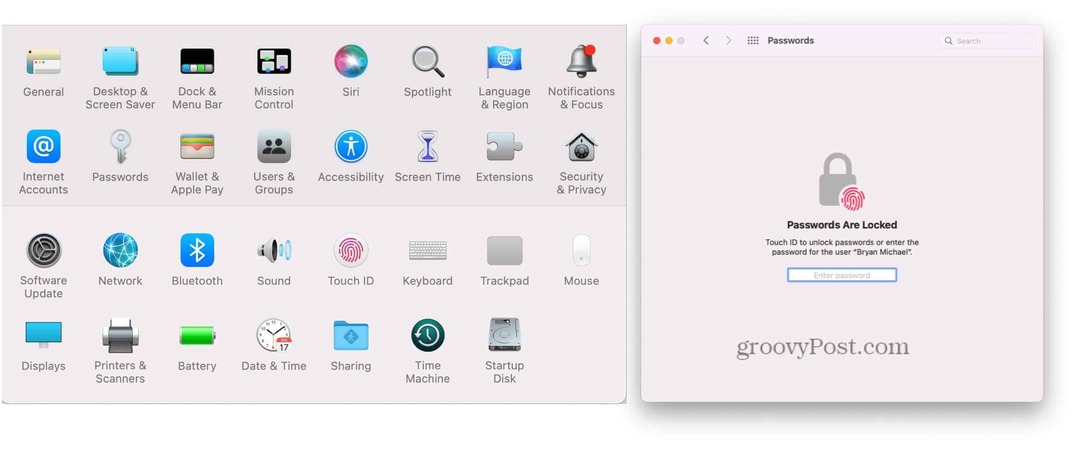
Преглед на карти с пароли
В следващото меню ще видите списък със съществуващите си пароли. Тези пароли вероятно ще се състоят от акаунти, които използвате редовно, или акаунти, в които сте влезли (и сте запазили) поне веднъж в приложения или във вашия уеб браузър. Лявата страна съдържа списък на всяка парола по азбучен ред. Когато щракнете върху парола отляво, ще видите цялата карта с парола вдясно.
Картите с пароли имат полета, запазени за потребителски имена, пароли и кодове за потвърждение. Последният работи с приложения като Instagram, Facebook, и Google за двуфакторна автентификация.
Освен посочените по-горе полета, картата с парола включва и бутони Редактиране и Споделяне.
Активиране на iCloud Keychain
Ако все още не сте активирали iCloud Keychain, което е много малко вероятно на съвременните Mac, можете да го направите, като следвате тези стъпки:
- Щракнете върху Икона на ябълка в горния ляв ъгъл на екрана на вашия Mac.
- Избирам Системни предпочитания.
- Изберете Apple ID.
- Превключете НА Ключодържател под iCloud.
- Следвайте всички допълнителни указания, които може да имате, в зависимост от вашето устройство.
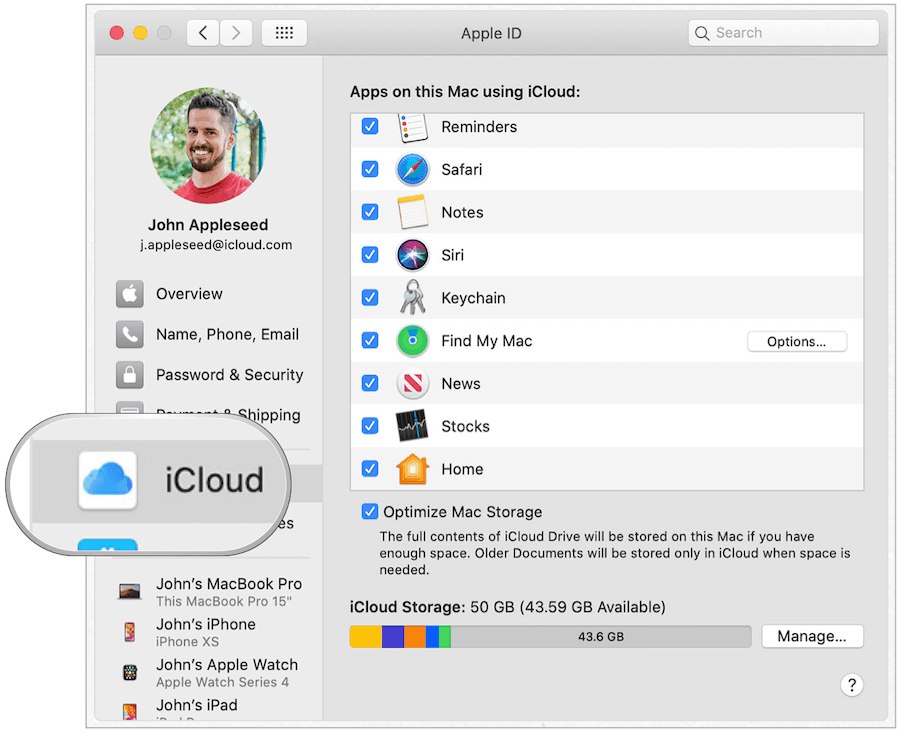
Сигурен ли е ключодържателят на iCloud?
iCloud Keychain е абсолютно безопасен и сигурен за използване.
ICloud Keychain на Apple осигурява сигурно онлайн местоположение за запазване на вашата лична информация. Информацията, която събира, е защитена с криптиране от край до край, най-високото ниво на сигурност на Apple.
Освен това вашите данни са защитени с ключ, съхранен на вашето устройство, комбиниран с паролата на вашето устройство. Без тези две части никой не може да получи достъп до тези данни, включително Apple.
Как да редактирате пароли на Mac
Сега, когато знаете как да намерите пароли на Mac, е време да направите някои промени - ако имате нужда. Ако използвате iCloud Keychain и iCloud, промените, които правите на Mac, ще бъдат отразени на другите ви устройства, след като се свържат с интернет.
За да започнете:
- Изберете Системни предпочитания на Mac Dock.
- Щракнете върху Пароли.
- Отключете своя пароли колкото е необходимо.
- Избери уебсайт.
След това следвайте стъпките по-долу, които съответстват на това, което искате да направите.
Как да промените парола за уебсайт в iCloud Keychain
За да промените информацията на карта с парола:
- Щракнете върху Бутон за редактиране.
- В полето направете каквито желаете промени в потребителското име, паролата или кода за потвърждение на уебсайта.
- Избирам Запазете когато приключи.
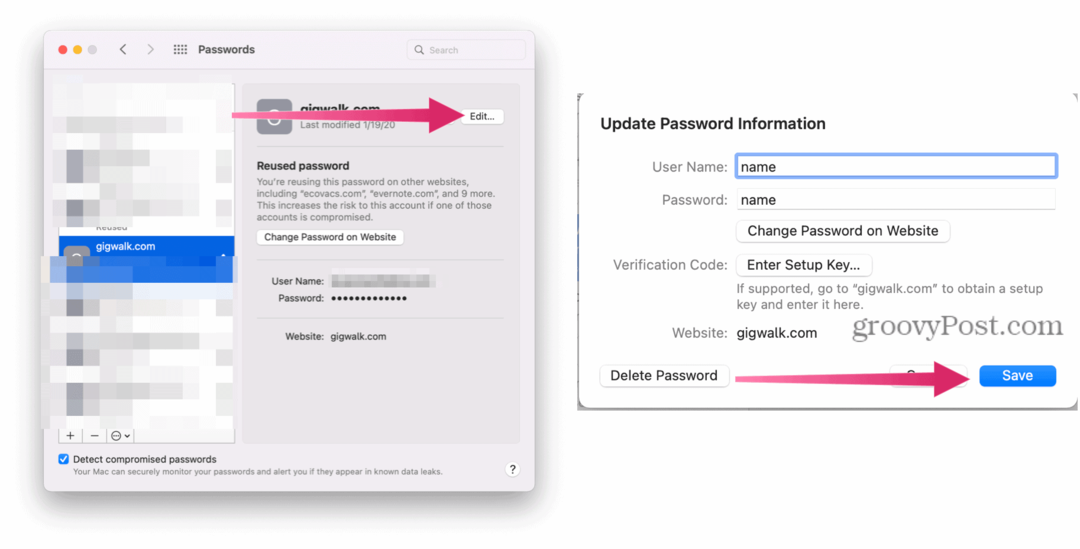
Изтрийте парола за уебсайт в iCloud Keychain
Ако искате да изтриете карта с парола от всичките си устройства, щракнете върху бутона Изтриване. След това потвърдете изтриването.
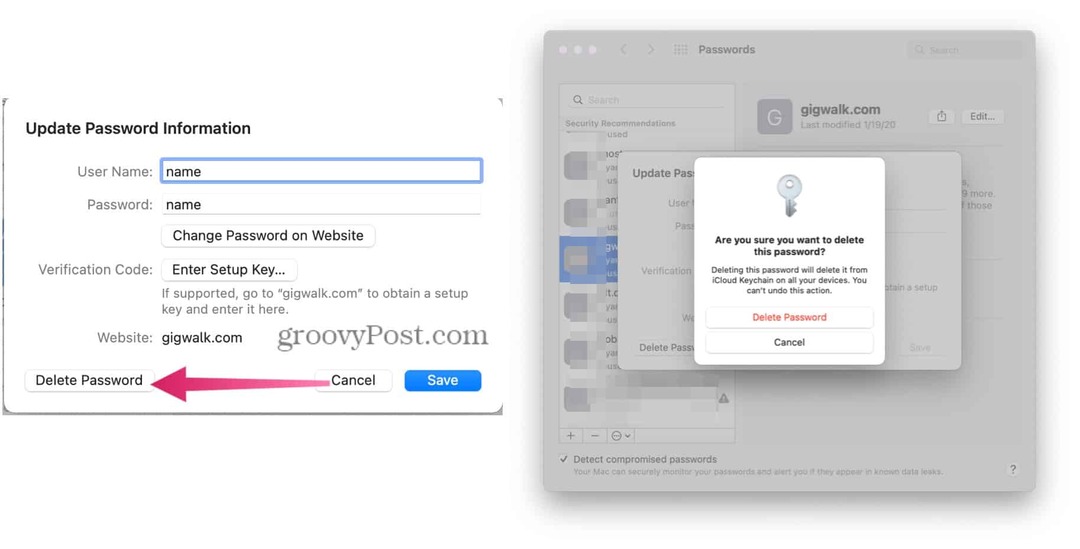
Създайте нова парола в iCloud Keychain
Инструментът за парола на Mac не е изключителен за запазване на пароли за уебсайтове и можете да добавяте други типове записи по всяко време. Когато се добавят нови карти на Mac, те ще се появят и на другите ви устройства на Apple, включително iPhone и iPad.
За да създадете нова карта с парола:
- Изберете Системни предпочитания на Mac Dock.
- Щракнете върху Пароли.
- Отключете своя пароли колкото е необходимо.
- Щракнете върху „+” в долната лява част на прозореца Пароли.
- Добавете своя уебсайт, потребителско име и парола.
- Изберете Добавете парола.
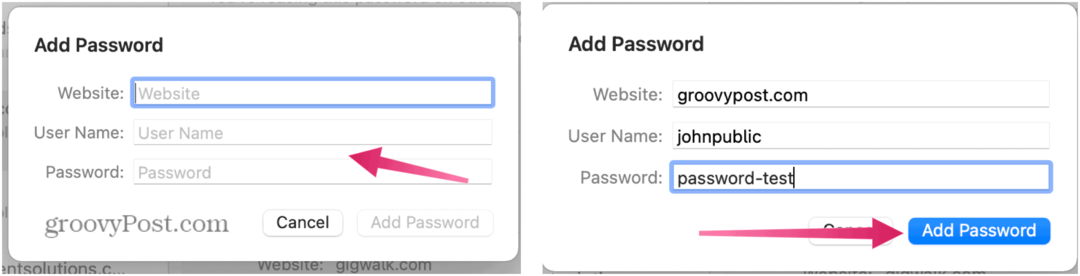
Една дума за паролите
Когато добавите нова парола през Safari, вие получавате избор да използвате силна парола. Когато е избрано, Apple автоматично генерира парола, която включва осем или повече знака, главни и малки букви и поне число.
Понякога уебсайт или приложение не позволява тази комбинация. В тези случаи ще трябва да създадете парола, която отговаря на индивидуалните изисквания. За съжаление, когато промените съществуваща парола на Mac, няма опция за използване на силна парола.
Запазване на информация за банкова карта или кредит на Mac
Когато добавите информация за кредитна или банкова карта на уебсайт чрез сафари, iCloud Keychain ще предложи запазване на информацията за по-нататъшна употреба. Когато го направите, ще получите подкана да използвате тази информация, когато се опитате да направите покупка от друго място.
Ако приемете, системата запазва само номера на картата и датата на изтичане. Ще трябва да добавяте 3- или 4-цифров код за сигурност всеки път.
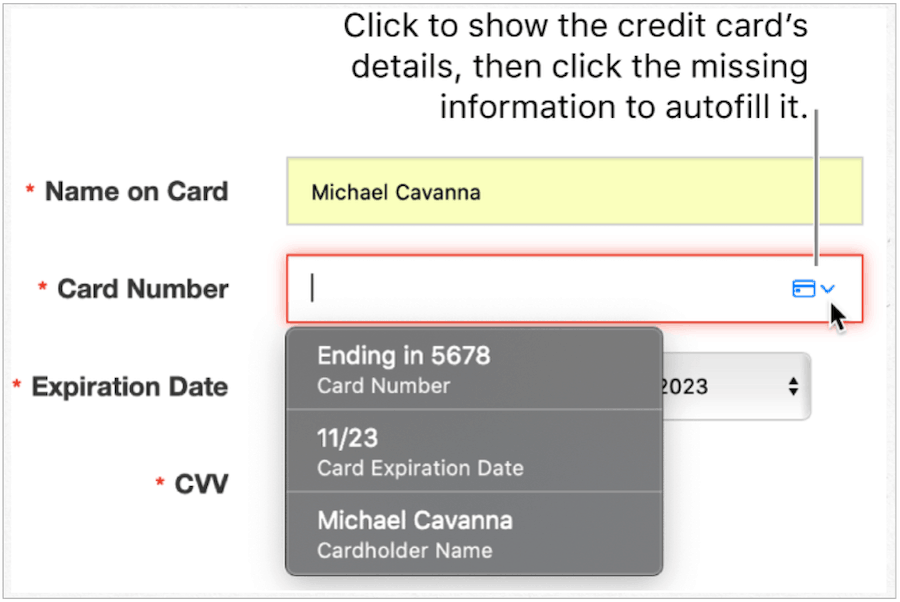
Промяна на информацията за банкова карта
Банкова информация не е съхранявани с други пароли на Mac. Вместо това можете да ги намерите в Safari.
Можете да промените или изтриете информация за банка или кредитна карта в iCloud Keychain, като използвате следните стъпки:
- Отвори Приложение Safari на вашия Mac.
- Избирам Safari > Предпочитания от лявата страна на лентата с инструменти на Mac в горната част.
- Щракнете върху Раздел за автоматично попълване. Влезте с вашата системна парола.
- Избирам редактиране до Кредитни карти.
- Изберете Добавете за добавяне на нова банкова карта.
- Маркирайте карта искате да изтриете, след което щракнете Изтрий.
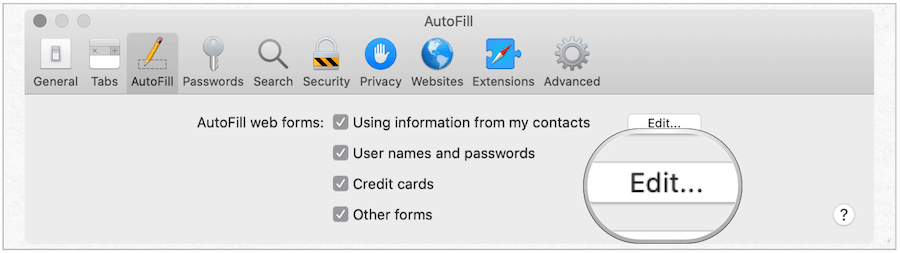
Други решения за съхранение на пароли
Благодарение на iCloud Keychain, можете безопасно да защитите личната си информация, независимо дали става дума за важните ви пароли или информация за вашата банкова карта.
Тъй като iCloud Keychain прави възможно съхраняването на пароли на множество устройства, има смисъл да използвате този инструмент, когато е включено повече от едно устройство на Apple. Има обаче и други решения за съхранение на пароли, налични за Mac. Подобно на iCloud Keychain, повечето от тези решения също имат синхронизиране между множество устройства.
Сред многото мениджъри на пароли на трети страни са 1Парола, LastPassи Dashlane. Тези инструменти осигуряват междуплатформено управление на пароли за потребители на Android и Windows – нещо, което липсва на iCloud Keychain.


